Viedtālruņos esat izmantojis automātiskās labošanas funkciju, kas automātiski palīdz izlabot vārdus, kurus skārienpaliktnī ierakstāt nepareizi. Līdzīgā veidā operētājsistēmā Windows 11 tiek piedāvāta automātiskās labošanas funkcija, kas palīdz nevainojami rakstīt, automātiski izlabojot visas pareizrakstības kļūdas, kad rakstāt uz skārientastatūras. Piemēram, kad rakstāt Google meklēšanā, aizpildiet veidlapu utt. Ieteikumi tiek parādīti virs skārientastatūras.
Lai gan dažiem lietotājiem šī funkcija ir patiešām noderīga, jo tā palīdz rakstīt bez kļūdām, citiem tā var šķist kaitinoša. Tas ir tāpēc, ka, ja nevar identificēt vārdu, automātiskās labošanas funkcija var ieteikt citu vārdu vārdam, kuru vēlaties rakstīt. Tas var izraisīt kļūdu un parādīt citu meklēšanas rezultātu vai galu galā veidlapā aizpildīt citu vārdu. Dažkārt var arī gadīties, ka ievadītais vārds ir pareizs, taču tas tiek automātiski nomainīts uz citu vārdu.
Tātad, šajā rakstā galvenā uzmanība tiks pievērsta risinājuma piedāvājumam, vai vēlaties iespējot vai atspējot automātiskās labošanas funkciju operētājsistēmā Windows 11. Paskatīsimies kā..
Kā ieslēgt vai izslēgt automātiskās labošanas ieteikumus skārientastatūrā operētājsistēmā Windows 11
Ar skārienjutīgo tastatūru mēs domājam ekrāna tastatūru tiem, kam ir skārienekrāna klēpjdators. Tātad, ja automātiskās labošanas funkcija ir izslēgta, virs skārientastatūras netiks rādīti nekādi ieteikumi, taču, ja šī funkcija ir ieslēgta, varat, un tas var būt vai nu noderīgs dažiem, vai nomākts citiem. Apskatīsim, kā iespējot automātiskās labošanas funkciju jūsu Windows 11 datora skārientastatūrā:
1. darbība: Nospiediet pogu Win + I tastatūras taustiņus kopā, lai palaistu Iestatījumi lietotne.
2. darbība: Iekš Iestatījumi logā rūts kreisajā pusē noklikšķiniet uz Laiks un valoda opciju.
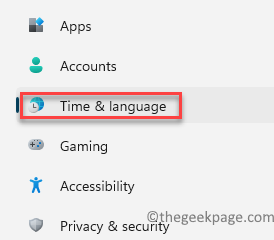
3. darbība: Tagad dodieties uz rūts labo pusi un noklikšķiniet uz Rakstīt.
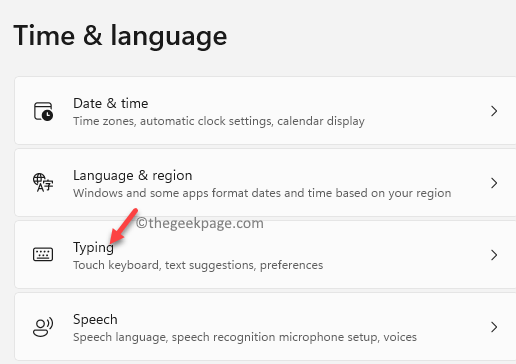
4. darbība: Tālāk, sadaļā Rakstīt iestatījumu ekrānā, dodieties uz labo pusi un zem Rakstīt sadaļu, dodieties uz Automātiski izlabojiet nepareizi uzrakstītos vārdus opciju.
Pārvietojiet tai blakus esošo slīdni pa labi, lai to ieslēgtu.
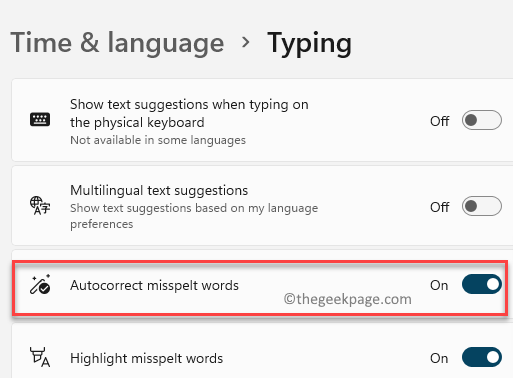
Tas iespējos automātiskās labošanas funkciju jūsu Windows 11 datorā.
Varat mēģināt ierakstīt dažus vārdus, un visi nepareizi uzrakstītie vārdi tiks automātiski izlaboti.
*Piezīme - Lai atspējotu automātiskās labošanas funkciju, vienkārši izpildiet 1. darbība uz 3 kā tas ir, un pēc tam pārvietojiet slīdni blakus Automātiski izlabojiet nepareizi uzrakstītos vārdus opciju pa kreisi, lai to izslēgtu.
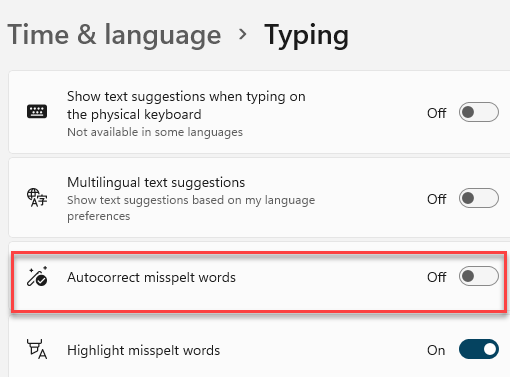
Tagad automātiskās labošanas opcija ir atspējota. Izejiet no loga Iestatījumi un mēģiniet ierakstīt teikumu Google meklēšanā, izmantojot skārientastatūru, un automātiskās labošanas funkcijai vairs nevajadzētu jūs apgrūtināt.


